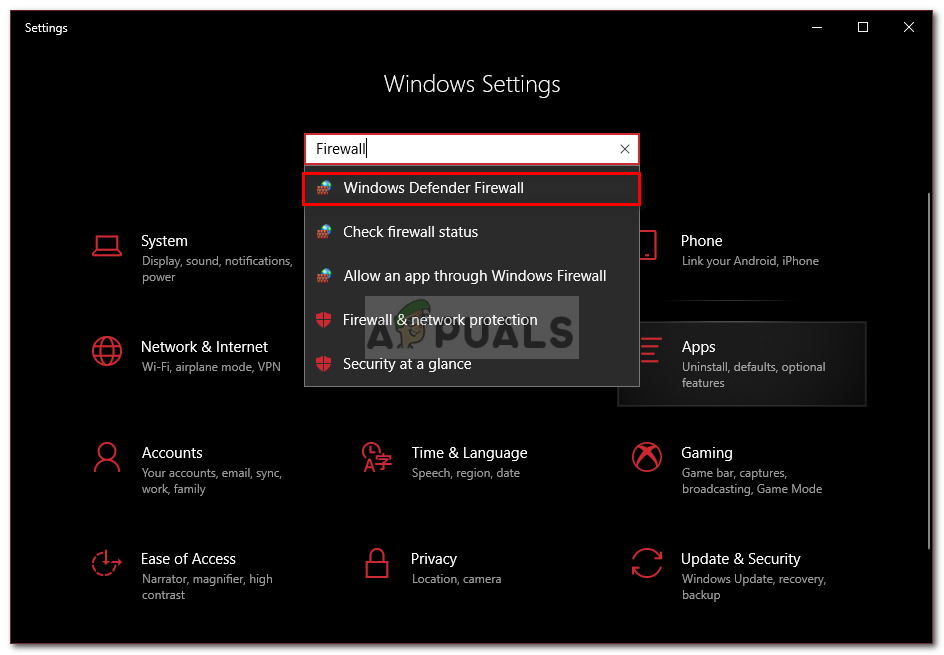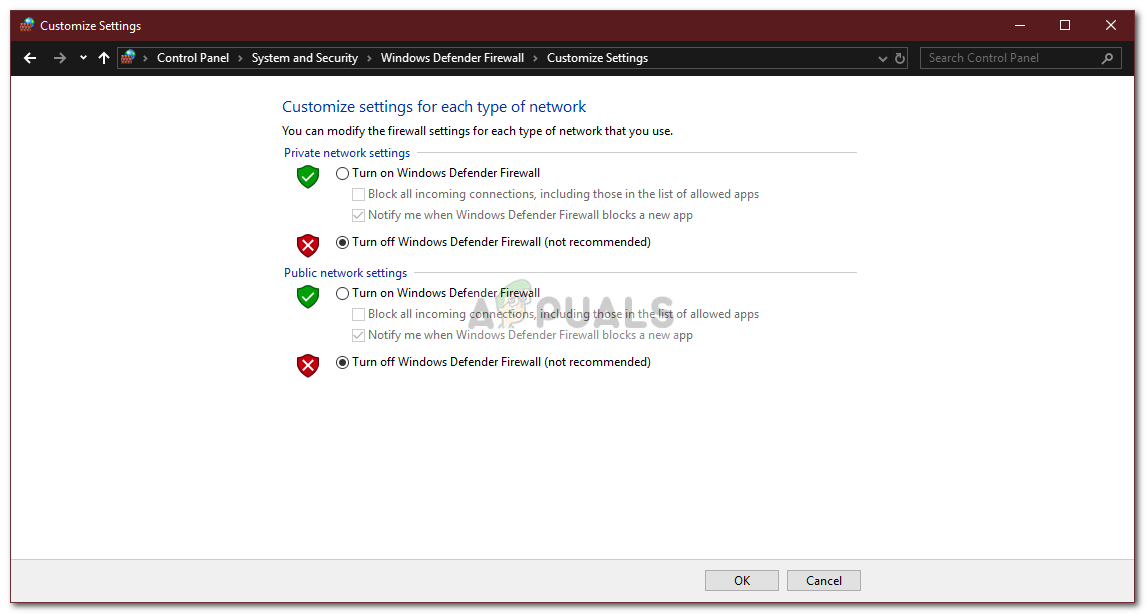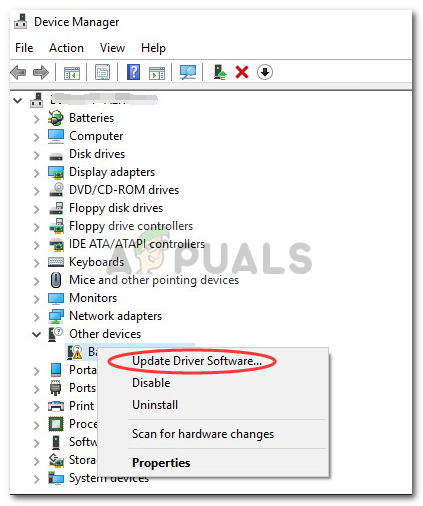தி 0xC1900101 - 0x40017 பொருந்தாத பயாஸ், ஆதரிக்கப்படாத வன்பொருள் போன்ற பல காரணிகளால் பிழை ஏற்படலாம், இதன் காரணமாக பயனர்கள் தங்கள் கணினியில் விண்டோஸ் 10 ஐ நிறுவ முடியாது. பிழைக் குறியீடு 0xC1900101 - 0x40017 உடன் பயனர்கள் பெறும் பிழை செய்தி பின்வருமாறு:
BOOT செயல்பாட்டின் போது பிழை ஏற்பட்டால் SECOND_BOOT கட்டத்தில் நிறுவல் தோல்வியடைந்தது.
அதிர்ஷ்டவசமாக, மைக்ரோசாப்ட் அத்தகைய பிழைகளுக்கு அதிகாரப்பூர்வ தீர்வை வெளியிடுவதற்கு போதுமானதாக இருந்தது. எவ்வாறாயினும், சில பயனர்கள் இன்னும் சிக்கலை எதிர்கொள்ளும் அனைத்து நிகழ்வுகளுக்கும் பணித்தொகுப்புகள் பொருந்தாது. எனவே, இதுபோன்ற தடைகளை சமாளிக்க இதன் மூலம் உங்களுக்கு உதவ நாங்கள் இங்கு இருக்கிறோம். குறிப்பிட்ட தீர்வுகள் வழியாகச் சென்று, அவை அனைத்தையும் பின்பற்றுவதை உறுதிசெய்து கொள்ளுங்கள், நீங்கள் எந்த நேரத்திலும் திரும்பி வருவீர்கள்.

விண்டோஸ் நிறுவல் பிழை 0xC1900101 - 0x40017
விண்டோஸ் அமைவு பிழை 0xC1900101 - 0x40017 க்கு என்ன காரணம்?
பிழை 0xC1900101 - 0x40017 கீழே குறிப்பிடப்பட்டுள்ள பல காரணிகளால் ஏற்படுகிறது -
- மூன்றாம் தரப்பு வைரஸ் தடுப்பு . சில பயனர்களுக்கு, அவர்களின் மூன்றாம் தரப்பு வைரஸ் தடுப்பு காரணமாக பிழை ஏற்பட்டது; இது அடிக்கடி நிகழ்கிறது.
- காலாவதியான இயக்கிகள் . சில சந்தர்ப்பங்களில், உங்கள் காலாவதியான இயக்கிகளால் பிழை ஏற்பட்டது, அந்த நிலையில் நீங்கள் அவற்றைப் புதுப்பிக்க வேண்டும்.
- வெளிப்புற வன்பொருள் . உங்கள் கணினியுடன் இணைக்கப்பட்ட வெளிப்புற வன்பொருள் உங்கள் கணினியில் குறுக்கிடக்கூடும், இதன் காரணமாக பிழை ஏற்படுகிறது.
- விண்டோஸ் ஃபயர்வால் . சில பயனர்கள் தங்கள் விண்டோஸ் ஃபயர்வால் பிழையை பாப் அப் செய்வதாக தெரிவித்தனர், மேலும் அவர்கள் ஃபயர்வாலை அணைத்தவுடன் சிக்கல் தீர்க்கப்பட்டது.
இப்போது, உங்கள் சிக்கலை தீர்க்க, கொடுக்கப்பட்ட தீர்வுகளைப் பின்பற்றவும்:
தீர்வு 1: ஒரு ஜோடி நேரங்களை மேம்படுத்துதல்
சில நேரங்களில், மேம்படுத்தல் இரண்டு முறை மேம்படுத்தலை இயக்குவது சிக்கலைத் தீர்க்க உதவுகிறது. உங்கள் கணினியை மறுதொடக்கம் செய்ய முயற்சி செய்யலாம், பின்னர் மேம்படுத்தலை இயக்கலாம், இது சில நேரங்களில் விரும்பிய தீர்வாக இருக்கும்.
தீர்வு 2: விண்டோஸ் ஃபயர்வாலை அணைக்கவும்
விண்டோஸ் ஃபயர்வால் காரணமாக தங்களது பிரச்சினை ஏற்பட்டதாக பெரும்பாலான பயனர்கள் தெரிவித்துள்ளனர். இது சில நேரங்களில் மேம்படுத்தல் செயல்பாட்டில் தலையிடக்கூடும், மேலும் மேம்படுத்துவதைத் தடுக்கலாம். அவ்வாறான நிலையில், நீங்கள் விண்டோஸ் ஃபயர்வாலை முடக்க வேண்டும். எப்படி என்பது இங்கே:
- அச்சகம் விண்டோஸ் கீ + நான் திறக்க அமைப்புகள் .
- ‘ ஃபயர்வால் ’என்பதைக் கிளிக் செய்க விண்டோஸ் டிஃபென்டர் ஃபயர்வால் .
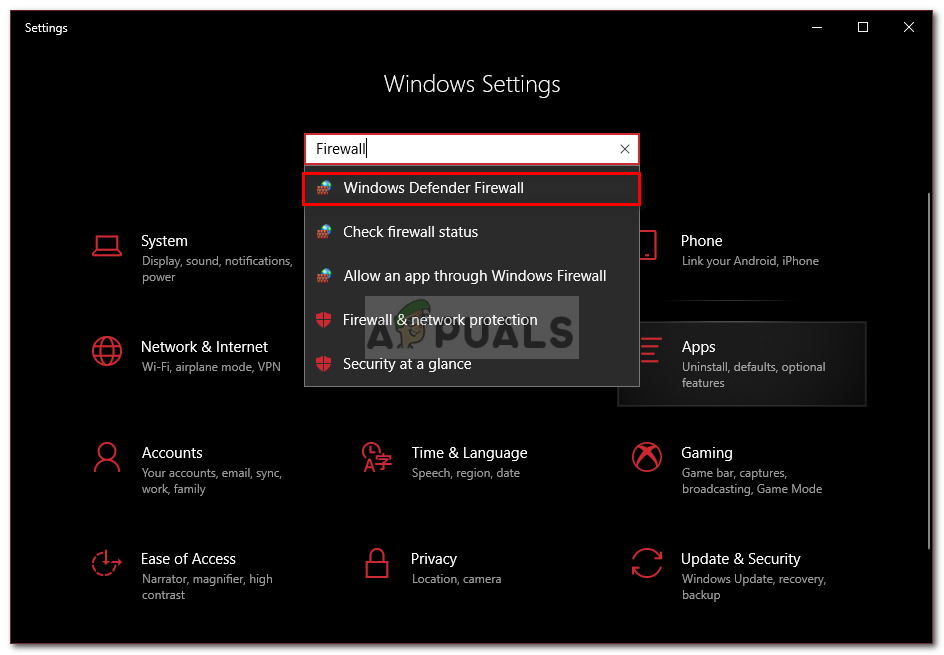
விண்டோஸ் ஃபயர்வாலைத் தேடுகிறது
- இடது புறத்தில், ‘கிளிக் செய்யவும் விண்டோஸ் டிஃபென்டர் ஃபயர்வாலை இயக்கவும் அல்லது அணைக்கவும் '.
- சரிபார்க்கவும் ‘ விண்டோஸ் டிஃபென்டர் ஃபயர்வாலை அணைக்கவும் இரண்டு அமைப்புகளுக்கும் ’.
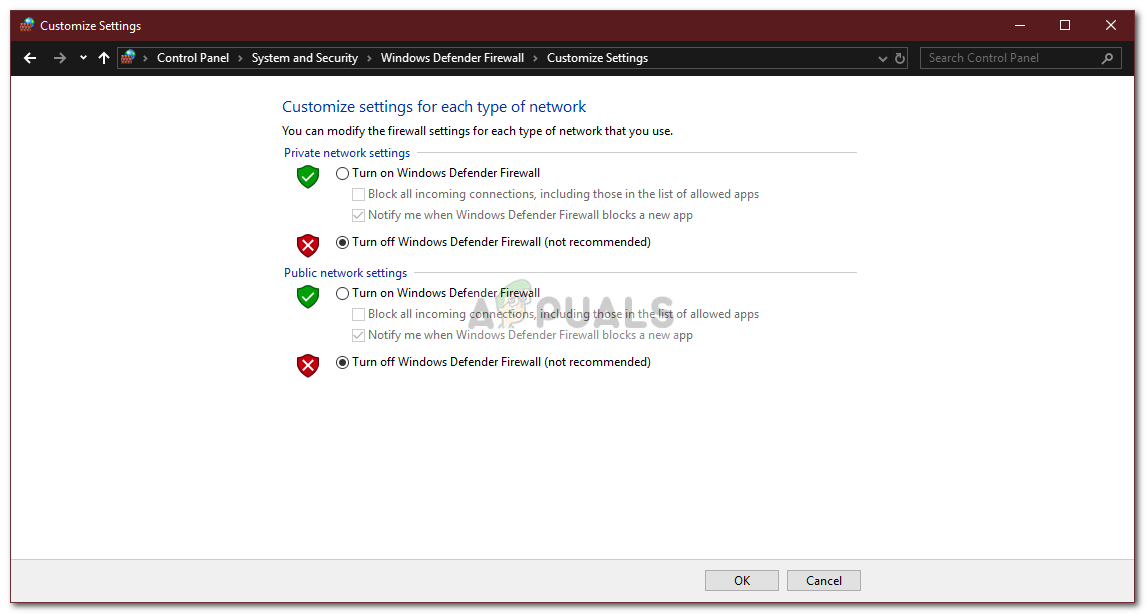
விண்டோஸ் ஃபயர்வாலை முடக்குகிறது
- சரி என்பதைக் கிளிக் செய்க.
- மேம்படுத்தலை இயக்கவும்.
குறிப்பு: இது உங்கள் சிக்கலை சரிசெய்யவில்லை எனில், மீதமுள்ள தீர்வுகளை நீங்கள் முயற்சிக்கும் வரை உங்கள் ஃபயர்வாலை நிறுத்தி வைக்கவும்.
தீர்வு 3: வெளிப்புற வன்பொருளைத் துண்டிக்கவும்
சில சந்தர்ப்பங்களில், உங்கள் வெளிப்புற வன்பொருள் பிழையின் காரணமாக இருக்கலாம். இது பல முறை புகாரளிக்கப்பட்டுள்ளது மற்றும் பணித்திறன் மிகவும் நேரடியானது, யூ.எஸ்.பி, ஸ்மார்ட்போன், அச்சுப்பொறி போன்ற உங்கள் கணினியுடன் இணைக்கப்பட்டுள்ள அனைத்து வெளிப்புற வன்பொருட்களையும் அவிழ்த்து விடுங்கள்.

வெளிப்புற வன்பொருள் துண்டிக்கப்படுகிறது
தீர்வு 4: வைரஸ் தடுப்பு
நீங்கள் மூன்றாம் தரப்பு வைரஸ் தடுப்பு மருந்தைப் பயன்படுத்துகிறீர்கள் என்றால், அது பிழையின் காரணமாக இருக்கலாம். இது அடிக்கடி நிகழ்கிறது, அதாவது விண்டோஸ் புதுப்பிப்பு அல்லது மேம்படுத்தலைத் தடுக்கும் உங்கள் வைரஸ் தடுப்பு. உங்கள் கணினியில் மூன்றாம் தரப்பு வைரஸ் தடுப்பு நிறுவப்பட்டிருந்தால், மேம்படுத்தலை இயக்குவதற்கு முன்பு அதை முடக்க உறுதிப்படுத்தவும். இது உங்கள் பிரச்சினையை தீர்க்கக்கூடும்.

மூன்றாம் தரப்பு வைரஸ் தடுப்பு
தீர்வு 5: உங்கள் இயக்கிகளைப் புதுப்பிக்கவும்
பிழை முதன்மையாக உங்கள் காலாவதியான சாதன இயக்கிகள் காரணமாகும். அத்தகைய சூழ்நிலையில், நீங்கள் சிக்கலான சாதன இயக்கிகளைக் கண்டுபிடித்து அவற்றைப் புதுப்பிக்க வேண்டும். உங்கள் இயக்கிகளை எவ்வாறு புதுப்பிப்பது என்பது இங்கே:
- தொடக்க மெனுவுக்குச் சென்று தட்டச்சு செய்க சாதன மேலாளர் .
- சாதன நிர்வாகியைத் திறக்கவும்.
- விரிவாக்கு நிறுவப்பட்ட சாதன இயக்கிகளின் பட்டியல்.
- சிக்கலை ஏற்படுத்தும் சாதனம் a உடன் பெயரிடப்படும் மஞ்சள் ஆச்சரியக்குறி .
- சிக்கலான இயக்கியைக் கண்டுபிடித்து, வலது கிளிக் செய்து ‘ சாதன இயக்கியைப் புதுப்பிக்கவும் ’அல்லது நீங்கள்‘ சாதனத்தை நிறுவல் நீக்கு அதை முழுவதுமாக அகற்ற ’.
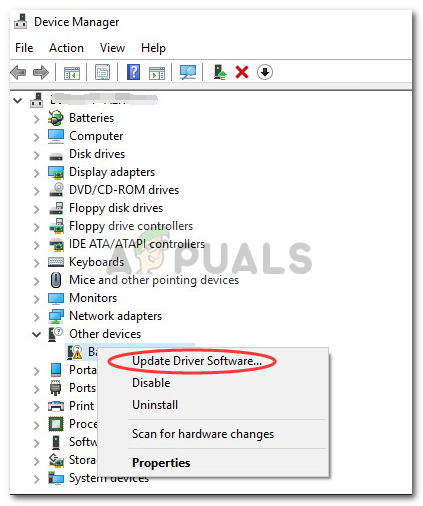
சிக்கலான சாதன இயக்கியைப் புதுப்பித்தல்
- சிக்கலான அனைத்து இயக்கிகளுக்கும் இதைச் செய்யுங்கள்.
- மேம்படுத்தலை இயக்கவும்.
தீர்வு 6: ஹார்ட் டிஸ்க் இடத்தை விடுவிக்கவும்
நீங்கள் விண்டோஸ் 10 க்கு மேம்படுத்தும்போது, உங்களிடம் போதுமான வன் இடம் இருப்பதை உறுதிப்படுத்திக் கொள்ளுங்கள். விண்டோஸ் 10 நிறுவலுக்கு குறைந்தது 16 ஜிபி இலவச இடம் தேவைப்படுகிறது, எனவே, நீங்கள் அதை வைத்திருக்கிறீர்கள் என்பதை உறுதிப்படுத்திக் கொள்ளுங்கள். இல்லையென்றால், நீங்கள் சிறிது இடத்தை விடுவிக்க வேண்டும்.
எங்கள் வழிகாட்டியை நீங்கள் பின்பற்றலாம் இங்கே உங்கள் கணினி தொகுதியில் இடத்தை எவ்வாறு விடுவிப்பது என்பதை அறிய.
தீர்வு 7: சுத்தமான துவக்கத்தை செய்யவும்
இறுதியாக, மேலே குறிப்பிடப்பட்ட தீர்வுகள் எதுவும் உங்களுக்காக செயல்படவில்லை என்றால், இந்த தீர்வு உங்களுக்காக வேலை செய்யும். சில நேரங்களில், உங்கள் பின்னணி செயல்முறைகள் கணினியில் குறுக்கிடக்கூடும், இதன் காரணமாக பிழை ஏற்படுகிறது. எனவே, அத்தகைய சாத்தியங்களை அகற்ற, நீங்கள் ஒரு செயலைச் செய்ய வேண்டும் சுத்தமான துவக்க . TO சுத்தமான துவக்க தேவையான குறைந்தபட்ச பின்னணி சேவைகள் / செயல்முறைகளைப் பயன்படுத்தி உங்கள் கணினியில் துவக்க உங்களை அனுமதிக்கிறது.
தயவுசெய்து பார்க்கவும் இந்த கட்டுரை ஒரு செயலை எவ்வாறு செய்வது என்பதை அறிய எங்கள் தளத்தில் வெளியிடப்பட்டது சுத்தமான துவக்க . நீங்கள் ஒரு சுத்தமான துவக்கத்தை செய்தவுடன், மேம்படுத்தலை இயக்கவும் - இது உங்கள் சிக்கலை தீர்க்கும்.
தீர்வு 8: பயாஸைப் புதுப்பிக்கவும்
சில டெல் பயனர்கள் பல தீர்வுகளை முயற்சித்ததாக அறிக்கை செய்துள்ளனர், ஆனால் எதுவும் அவர்களுக்காக செயல்படவில்லை. அவற்றின் பிரச்சினை காலாவதியான பயாஸ் காரணமாக இருந்தது. எனவே, நீங்கள் ஒரு பயன்படுத்துகிறீர்கள் என்றால் டெல் கணினி, மேம்படுத்தலை இயக்குவதற்கு முன்பு உங்கள் பயாஸைப் புதுப்பிப்பதை உறுதிசெய்க.
தயவுசெய்து பார்க்கவும் இந்த கட்டுரை இது எவ்வாறு புதுப்பிப்பது என்பதைக் காண்பிக்கும் டெல் பயாஸ்.
3 நிமிடங்கள் படித்தேன்